Acest articol vă ajută să înțelegeți și să remediați problemele din cauza cărora Mac-ul dvs. nu va porni cu ușurință în modul de recuperare.
Mac, un dispozitiv robust care este adesea preferat pentru sarcini grele precum dezvoltarea de aplicații, nu este imun la erori ocazionale. Și pornirea dispozitivului într-o stare de recuperare este una dintre cele mai sugerate soluții la o mulțime de probleme. Cu toate acestea, lucrurile pot merge mai departe în sud dacă MacBook-ul nu va porni în modul de recuperare.
Poate fi destul de frustrant dacă modul de recuperare Mac nu funcționează atunci când trebuie să funcționeze. Dar acum că te-ai lovit de acest articol, s-ar putea să-ți lași toate grijile la o parte.
Prin acest articol, vă facem cunoștință cu soluțiile încercate și adevărate ale Mac-ului care nu vor porni în problema modului de recuperare. Cu toate acestea, înainte de a începe cu soluțiile, să aruncăm o privire mai atentă la cauzele problemei.
Depanarea devine o simplă plimbare dacă înțelegeți posibilele motive din spatele Mac-ului care nu pornește în modul de recuperare. Prin urmare, să discutăm mai întâi despre același lucru.
Motive pentru care Mac-ul nu pornește în modul de recuperare
Următoarele sunt cele mai comune motive pentru care Mac-ul nu va porni în modul de recuperare.
- Versiune Mac învechită
- Probleme cu tastatura
- Partiție de recuperare lipsă sau deteriorată
- Probleme de conectare la tastatura Bluetooth
Mai sus, am notat cauzele posibile ale problemei pe care o întâmpinați și am răspuns la una dintre cele mai frecvente întrebări, de ce Mac-ul meu nu va intra în modul de recuperare? Acum, să ne concentrăm atenția asupra remedierii acestei probleme.
Cum să remediați Mac-ul nu pornește în modul de recuperare
Puteți încerca soluțiile de mai jos dacă Mac-ul dvs. nu va intra în modul de recuperare.
Remedierea 1: verificați tastatura
Dacă comanda R de pe tastatură nu funcționează, există o mare posibilitate ca MacBook-ul să nu pornească în modul de recuperare. Prin urmare, ar trebui să urmați acești pași pentru a verifica și a remedia tastatura pentru a elimina problema.
- Deconectați tastatura actuală și conectați alta.
- Încercați să porniți dispozitivul în modul de recuperare.
Dacă dispozitivul pornește fără probleme în modul de recuperare, tastatura originală este defectă și trebuie să o înlocuiți. Dacă noua tastatură nu poate aduce Mac-ul în modul de recuperare, puteți parcurge următoarele remedieri pentru a rezolva problema.
Citește și: Microfonul MacBook nu funcționează
Remedierea 2: asigurați-vă că tastatura este conectată corect
În cazul unei tastaturi Bluetooth, problemele de conexiune pot fi, de asemenea, un motiv pentru care MacBook-ul tău nu va intra în modul de recuperare. Prin urmare, ar trebui să conectați corect tastatura pentru a porni dispozitivul în modul de recuperare.
Citește și:
Remedierea 3: Încercați să resetați SMC
Controlerul de management al sistemului (SMC) este o parte integrantă a sistemului Mac care controlează puterea, ventilatoarele, bateria și alte funcții cruciale. Mac-ul dvs. nu va porni în modul de recuperare dacă SMC nu funcționează corect. Prin urmare, puteți reseta SMC urmând aceste instrucțiuni.
- Închideți și deconectați complet Mac-ul.
- Reconectați Mac-ul și apăsați tasta Control, Shift, Opțiune, și Putere butonul timp de aproximativ zece secunde.
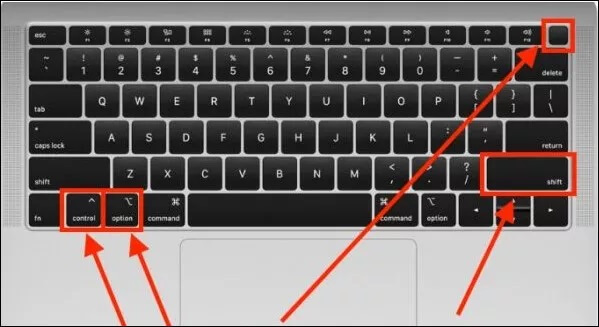
- Acum, încercați să porniți MacBook-ul în modul de recuperare pentru a verifica dacă problema este rezolvată sau nu va porni.
Remedierea 4: utilizați o altă comandă rapidă de la tastatură
Comanda rapidă pentru modul de recuperare nu va funcționa pe Mac dacă are un cip de securitate T2. În cazul acestor Mac-uri, trebuie să utilizați Opțiune/Alt + Comandă (⌘) + R comandă rapidă pentru a intra în modul de recuperare. Următoarele dispozitive Mac vin cu un cip de securitate T2.
- Mac Pro 2019
- iMac Pro
- Mac Mini 2018
- MacBook Pro 2018 sau versiuni superioare
- MacBook Air 2018 sau mai nou
Remedierea 5: Încercați să creați un program de instalare bootabil
Un program de instalare bootabil vă poate ajuta să vă restaurați dispozitivul și să remediați Mac-ul dacă nu va porni în modul de recuperare. Astfel, puteți utiliza un program de instalare bootabil (păstrați un USB pregătit) prin implementarea pașilor de mai jos.
- Navigați la Mac-ul dvs Utilitate prin fila Opțiuni în timpul pornirii Mac-ului.
- Acum, alegeți Utilitatea discului opțiunea și conectați USB.
- Alegeți unitatea din lista de opțiuni care apare.
- Când Mac-ul repornește, efectuați reparații la pornire.
Citește și: Cum să resetați din fabrică Mac ștergeți Macbook
Remedierea 6: Folosiți modul sigur
Modul sigur dezactivează funcțiile neesențiale, astfel încât să puteți identifica exact motivul pentru care MacBook-ul dvs. nu va porni în modul de recuperare. Vă ajută să rezolvați mai bine problema. Prin urmare, mai jos este cum să intri în modul sigur al Mac-ului tău.
- Opriți dispozitivul și apăsați tasta Putere butonul până când obțineți discurile de pornire și Opțiunile pe ecran.
- apasă pe Schimb cheie și ține-o apăsată Continuați în modul sigur.
- După ce ați intrat în modul sigur și ați identificat problema, încercați să porniți Mac-ul în modul de recuperare. Dacă Mac-ul dvs. nu pornește în modul de recuperare, puteți trece la următoarea remediere.
Remedierea 7: Încercați să efectuați backup-ul Time Machine
Time Machine de pe dispozitiv vă poate ajuta să porniți Mac-ul în modul de recuperare. Astfel, mai jos sunt pașii pentru a restabili Mac-ul folosind o copie de rezervă Time Machine dacă nu va intra în modul de recuperare.
- Opriți Mac-ul și conectați Backup-ul Time Machine.
- Loveste Putere butonul împreună cu apăsarea butonului Opțiuni cheie.
- Lăsați tasta Opțiuni odată ce Manager de pornire apare pe ecranul dvs.
- Alegeți unitatea de rezervă și selectați Întoarcere.
- După ce dispozitivul intră în fereastra pentru a instala OS X, puteți utiliza Time Machine Backup pentru a vă restaura Mac-ul.
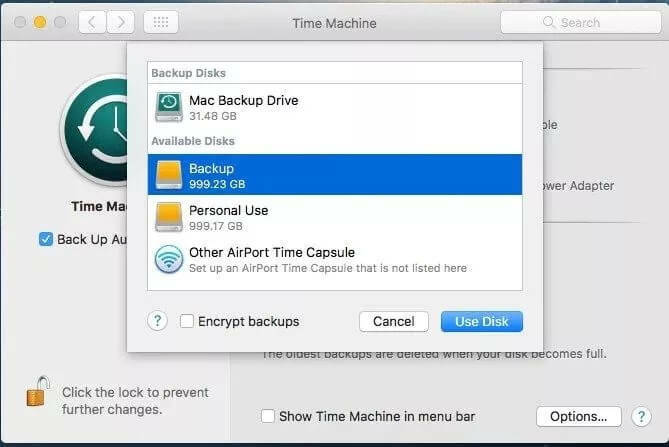
Remedierea 8: Reinstalați macOS folosind Mac Internet Recovery
De asemenea, puteți încerca să instalați macOS prin Mac Internet Recovery când MacBook-ul nu va porni în modul de recuperare. Următorii sunt pașii detaliați pentru a face acest lucru.
- Închideți dispozitivul și porniți-l din nou.
- După ce apăsați butonul de pornire, apăsați și mențineți apăsat butonul Opțiune, Comandă și R taste pentru a obține un glob care se învârte pe ecran.
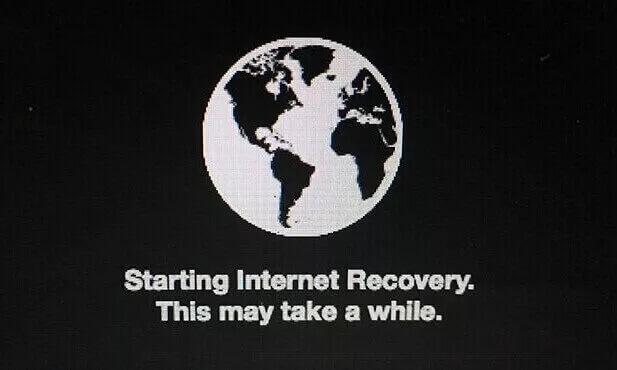
- Acum, lăsați cheile și urmați expertul de pe ecran pentru a instala din nou macOS.
Mai sus, am analizat toate soluțiile pe care le puteți aplica dacă Mac-ul dvs. nu va porni în modul de recuperare. Acum, permiteți-ne să răspundem la întrebările pe care dumneavoastră și ceilalți cititori noștri le-ați putea avea despre problema pe care o întâmpinați.
Citește și: Nou pe Mac? Șase trucuri pe care trebuie să le știe începătorii macOS
întrebări frecvente
Mai jos, răspundem la câteva întrebări pe care cititorii noștri le pot avea despre problema care nu funcționează cu modul de recuperare Mac.
Î1. Cum forțez Mac-ul meu să pornească în modul de recuperare?
Puteți apăsa lung Opțiune/Alt-Comandă-R sau dacă acest lucru nu funcționează, atunci Shift-Opțiune/Alt-Comandă-R pentru a forța pornirea Mac-ului în modul de recuperare. Și, dacă totul eșuează, puteți parcurge ghidul de mai sus pentru a remedia problema.
Q2. Cum reinstalez macOS dacă recuperarea nu este disponibilă?
Puteți face următorii pași pentru a reinstala macOS dacă recuperarea nu este disponibilă.
- Reporniți dispozitivul în timp ce țineți apăsat butonul Comandă+R chei.
- Lăsați aceste butoane după ce obțineți sigla Apple.
- Lasă Mac-ul tău să intre în modul de recuperare.
- Alegeți opțiunea pentru Reinstalați macOS și Continua Cu acesta.
Q3. Cum pornesc în modul sigur?
Iată pașii pe care îi puteți urma pentru a porni dispozitivul în modul sigur.
- Porniți sau reporniți dispozitivul.
- apasă pe Schimb tasta și țineți-o apăsată până când apare ecranul de conectare.
- Conectați-vă la dispozitivul dvs.
- Selectați Pornire sigură din opțiunile disponibile.
MacBook nu va porni în modul de recuperare: Remediat
Prin acest articol, am analizat diferite moduri de a remedia problemele dacă Mac-ul dvs. nu va porni în modul de recuperare. Puteți implementa remediile prezentate mai sus pentru a remedia problema.
Dacă credeți că există alte opțiuni mai bune pentru a rezolva problema, aveți vreo confuzie sau doriți să oferiți sugestii cu privire la articolul nostru, ne puteți contacta prin secțiunea de comentarii de mai jos.